Stampa da Desktop Editor
È possibile stampare documenti da Desktop Editor.
|
NOTA
|
|
Per informazioni sulla stampa dalla schermata Desktop Browser, vedere la seguente sezione.
Per informazioni sulla configurazione della stampa unione, vedere la seguente sezione.
Se si sta utilizzando un documento IWB, per la stampa vengono utilizzate le impostazioni di stampa memorizzate nel documento IWB. Per informazioni dettagliate sulle impostazioni di stampa, vedere la seguente sezione.
Per informazioni su come stampare le pagine selezionate nella Finestra Navigazione o nella Finestra Lavoro di Desktop Editor, vedere la seguente sezione.
|
1.
Fare clic su  (Stam.) sulla barra multifunzione e selezionare il driver della stampante da utilizzare dall'elenco a discesa.
(Stam.) sulla barra multifunzione e selezionare il driver della stampante da utilizzare dall'elenco a discesa.
 (Stam.) sulla barra multifunzione e selezionare il driver della stampante da utilizzare dall'elenco a discesa.
(Stam.) sulla barra multifunzione e selezionare il driver della stampante da utilizzare dall'elenco a discesa.Oppure selezionare il driver della stampante da utilizzare [Nome stampante] nella Finestra Dettagli.
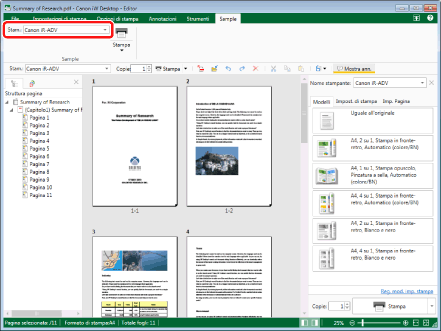
Se viene visualizzato un messaggio di conferma, passare al punto 2.
Se non viene visualizzato un messaggio di conferma, passare al punto 3.
|
NOTA
|
|
Se il driver da usare viene modificato da un driver del fax a un driver della stampante, [Fax] cambia automaticamente in [Stampa].
Se la Finestra Dettagli non è visualizzata, vedere la seguente sezione.
Se i comandi non vengono visualizzati sulla barra multifunzione di Desktop Editor, vedere la seguente procedura per visualizzarli.
Quest'operazione può anche essere eseguita con i pulsanti della barra degli strumenti. Se i pulsanti non vengono visualizzati sulla barra degli strumenti di Desktop Editor, vedere la seguente procedura per visualizzarli.
|
2.
Fare clic su [Sì].
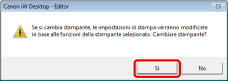
3.
Fare clic su  per
per  (Stampa) sulla barra multifunzione e selezionare [Visualizza finestra di stampa].
(Stampa) sulla barra multifunzione e selezionare [Visualizza finestra di stampa].
 per
per  (Stampa) sulla barra multifunzione e selezionare [Visualizza finestra di stampa].
(Stampa) sulla barra multifunzione e selezionare [Visualizza finestra di stampa].In alternativa, eseguire uno dei passaggi indicati di seguito.
Fare clic su  (F. dial. sta.) sulla barra multifunzione.
(F. dial. sta.) sulla barra multifunzione.
 (F. dial. sta.) sulla barra multifunzione.
(F. dial. sta.) sulla barra multifunzione.Fare clic su  (Stampa) sulla barra multifunzione.
(Stampa) sulla barra multifunzione.
 (Stampa) sulla barra multifunzione.
(Stampa) sulla barra multifunzione.Fare clic su  per
per  nella Finestra Dettagli e selezionare [Visualizza finestra di stampa].
nella Finestra Dettagli e selezionare [Visualizza finestra di stampa].
Selezionare il menu [File] > [Stampa].
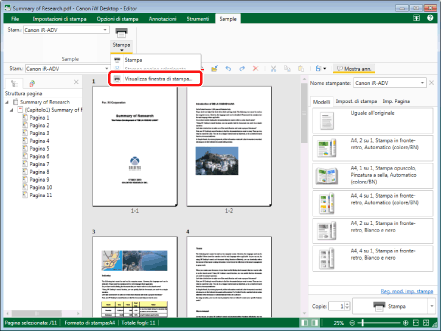
La finestra di dialogo [Stampa] viene visualizzata.
|
NOTA
|
|
Se si seleziona la casella di controllo [Visualizza il messaggio di conferma se l'anteprima di stampa non è visualizzata durante la stampa] in [Impostazioni di sistema], viene visualizzato un messaggio di conferma prima della visualizzazione della finestra di dialogo [Stampa] se si eseguono le operazioni sopra quando è in esecuzione una delle modalità seguenti.
Modalità Annotazioni
Modalità Timbri digitali
Modalità Impostazioni stampa unione
Modalità Modifica solo pagine originali
Modalità Redazione
Menu [File] > [Opzione] > [Impostazioni di sistema] > [Editor] > [Opzioni] > [Visualizza il messaggio di conferma se l'anteprima di stampa non è visualizzata durante la stampa]
Quando si stampa un documento con i campi stampa unione impostati, [Stampa] passa automaticamente a [Stampa unione]. Per eseguire la stampa unione, effettuare una delle operazioni seguenti.
Fare clic su
 per [Stampa unione] sulla barra multifunzione per [Stampa unione] sulla barra multifunzioneFare clic su
 per [Stampa unione] sulla barra multifunzione e selezionare [Stampa unione] per [Stampa unione] sulla barra multifunzione e selezionare [Stampa unione]Fare clic su [Stampa unione] nella Finestra Dettagli.
La finestra di dialogo [Stampa unione] viene visualizzata.
La stampa ha inizio quando si specifica il numero di copie in [Copie] sulla barra multifunzione o nella Finestra Dettagli e si esegue una delle operazioni seguenti.
Fare clic su
 per [Stampa] sulla barra multifunzione oppure su per [Stampa] sulla barra multifunzione oppure su Fare clic su
 per [Stampa] sulla barra multifunzione oppure su per [Stampa] sulla barra multifunzione oppure su Tuttavia, se la casella di controllo [Visualizza finestra di stampa/invio fax] è deselezionata in [Impostazioni di sistema], viene visualizzato un messaggio di conferma se si esegue un'operazione quando le annotazioni sono nascoste. Per stampare le annotazioni, fare clic su [Stampa con annotazioni].
La finestra di dialogo [Stampa] viene visualizzata se si seleziona la casella di controllo [Visualizza finestra di stampa/invio fax]. In questo caso passare al punto 4.
Menu [File] > [Opzione] > [Impostazioni di sistema] > [Impostazioni comuni] > [Stampa/Invia via fax] > [Visualizza finestra di stampa/invio fax]
Se i comandi non sono visualizzati sulla barra multifunzione di Desktop Editor, vedere la seguente sezione per visualizzarli.
Quest'operazione può anche essere eseguita con i pulsanti della barra degli strumenti. Se i pulsanti non vengono visualizzati sulla barra degli strumenti di Desktop Editor, svolgere le seguenti operazioni per visualizzarli.
Se si stampa un'immagine di larghezza o altezza superiore a 482.6 mm (19 pollici), l'immagine viene ridotta in modo da non superare 482.6 mm (19 pollici), mantenendo le proporzioni.
Se viene specificato un formato carta nelle impostazioni formato di output, l'immagine viene ridotta per adattarsi al formato carta selezionato.
Se si seleziona l'opzione [Automatico (formato)] nelle impostazioni formato di output, l'immagine viene ridotta in base al formato carta specificato in [Formato carta immagine ridotta] in [Impostazioni di sistema]. Il formato carta selezionato durante la stampa però può variare rispetto al formato carta selezionato, in base alla forma dell'immagine.
Menu [File] > [Opzione] > [Impostazioni di sistema] > [Impostazioni comuni] > [Importa] > [Formato carta immagine ridotta]
Se si selezionano diversi formati carta (ad esempio A4 e A3), l'immagine viene ridotta per adattarsi al formato carta più grande.
Se nell'immagine non vengono incluse le informazioni sulla risoluzione, l'immagine viene convertita in 96 dpi quando viene ridotta.
|
4.
Per specificare il numero di copie da stampare, immetterlo in [Copie].
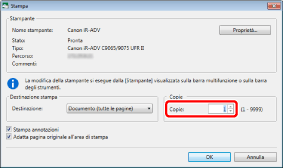
5.
Per specificare le pagine da stampare, selezionare [Stampa pagine] in [Destinazione] e specificare il numero di pagina in [Intervallo] visualizzato.
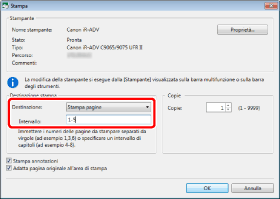
È possibile utilizzare i seguenti formati per specificare un intervallo di numeri di pagina.
Per la stampa da una pagina a all'ultima pagina: a-
("a" indica il numero della pagina da cui iniziare la stampa)
Per la stampa dalla prima pagina a una pagina b: -b
("b" indica il numero della pagina in cui concludere la stampa)
Per la stampa di pagine continue: a-b
("a" e "b" indicano rispettivamente i numeri delle pagine da cui iniziare e in cui concludere la stampa)
Per la stampa di pagine non continue: c,d
("c" e "d" indicano i singoli numeri delle pagine da stampare, separati da virgole)
|
NOTA
|
|
L'ordine di immissione di [Intervallo] non corrisponde all'ordine di stampa. Indipendentemente dal fatto che si immetta "1,2" o "2,1", le pagine vengono stampate nell'ordine "1,2".
Se è impostata la stampa fronte-retro, entrambi i lati vengono stampati anche se nell'intervallo è specificato solo un lato della pagina da stampare.
|
6.
Selezionare la casella di stampa [Stampa annotazioni] per includere le annotazioni nella stampa.
|
NOTA
|
|
Le annotazioni aggiunte con un programma diverso da Desktop Editor possono essere stampate a prescindere dall'eventuale selezione della casella di controllo [Stampa annotazioni], a seconda del tipo di annotazione.
|
7.
Selezionare la casella di controllo [Adatta pagina originale all'area di stampa] per stampare in base all'area di stampa valida.
8.
Se si stampa un documento con i campi stampa unione impostati, selezionare il record da cambiare in [Record di destinazione].
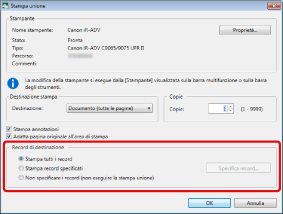
|
NOTA
|
|
Se è stato selezionato [Stampa record specificati], seguire la procedura riportata sotto per specificare il record da stampare.
1. Fare clic su [Specifica record].
La finestra di dialogo [Specifica record] viene visualizzata.
2. Selezionare la casella di controllo relativa al record di stampa in [Elenco record].
3. Fare clic su [OK].
|
9.
Fare clic su [OK].
La stampa dei documenti viene avviata.
|
NOTA
|
|
Per ulteriori informazioni sulle operazioni legate alla selezione di un driver fax in [Stam.], vedere di seguito.
Se si stampa un documento a cui è allegata un'annotazione di tipo timbro di testo, la concentrazione del colore tra i caratteri del timbro e la cornice potrebbe differire nei risultati della stampa. Cambiare le impostazioni del driver della stampante per assicurarsi che tali elementi siano stampati con lo stesso colore.
Selezionare la scheda [Qualità] > [Dettagli] o [Opzioni procedura] > [Ulteriori dettagli] e cambiare l'impostazione in un valore diverso da 1 BPP
Per ulteriori informazioni, vedere la risoluzione dei problemi del driver della stampante.
Se la qualità dell'anteprima di Desktop Editor non è buona, è possibile che l'inconveniente si risolva selezionando [Alta qualità] in [Impostazioni di sistema].
Menu [File] > [Opzione] > [Impostazioni di sistema] > [Impostazioni comuni] > [Impostazioni visualizzazione] > [Selezionare la qualità dell'immagine da visualizzare nell'anteprima]
Per ulteriori informazioni sullo stato del lavoro di stampa, vedere:
Se l'intestazione/piè di pagina della pagina da stampare si sovrappone ai margini del foglio, viene visualizzato un messaggio di conferma. Regolare la posizione dell'intestazione/piè di pagina in base ai margini del foglio visualizzati nel messaggio.
|